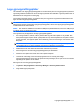Laptop User Guide - Windows 7
Table Of Contents
- Funksjoner
- Trådløst, lokalnettverk og modem
- Pekeutstyr og tastatur
- Multimedier
- Strømstyring
- Angi strømalternativer
- Bruke nettstrøm
- Bruke batteristrøm
- Finne batteriinformasjon i Hjelp og støtte
- Bruke Batterisjekk
- Vise hvor mye strøm batteriet har igjen
- Sette inn eller ta ut batteriet
- Lade batteriet
- Oppnå maksimal brukstid før batteriet må lades
- Håndtere lavt batterinivå
- Kalibrere et batteri
- Spare batteristrøm
- Oppbevare batterier
- Avhende brukte batterier
- Bytte batteriet
- Veksle mellom grafiske modi (kun på enkelte modeller)
- Slå av datamaskinen
- Disker og stasjoner
- Håndtering av disker og stasjoner
- Optisk stasjon
- Løse problemer med stasjon og enhetsdriver
- Skuffen til den optiske stasjonen åpnes ikke slik at en CD-, DVD- eller BD-plate kan tas ut
- En plate spilles ikke av automatisk
- En DVD-film stopper, hopper over deler eller spilles av med feil
- En DVD-film vises ikke på en ekstern skjerm
- Prosessen med å brenne en plate starter ikke, eller den stopper før den er fullført
- En DVD som spilles av i Windows Media Player, gir ingen lyd eller visning
- En enhetsdriver må installeres på nytt
- Bruke eksterne stasjoner
- Forbedre harddiskytelsen
- Bytte ut harddisken
- Eksterne enheter og eksterne mediekort
- Sette inn eller bytte ut minnemoduler
- Sikkerhet
- Setup Utility (BIOS)
- Programvareoppdateringer
- Sikkerhetskopiering og gjenoppretting
- Stikkordregister
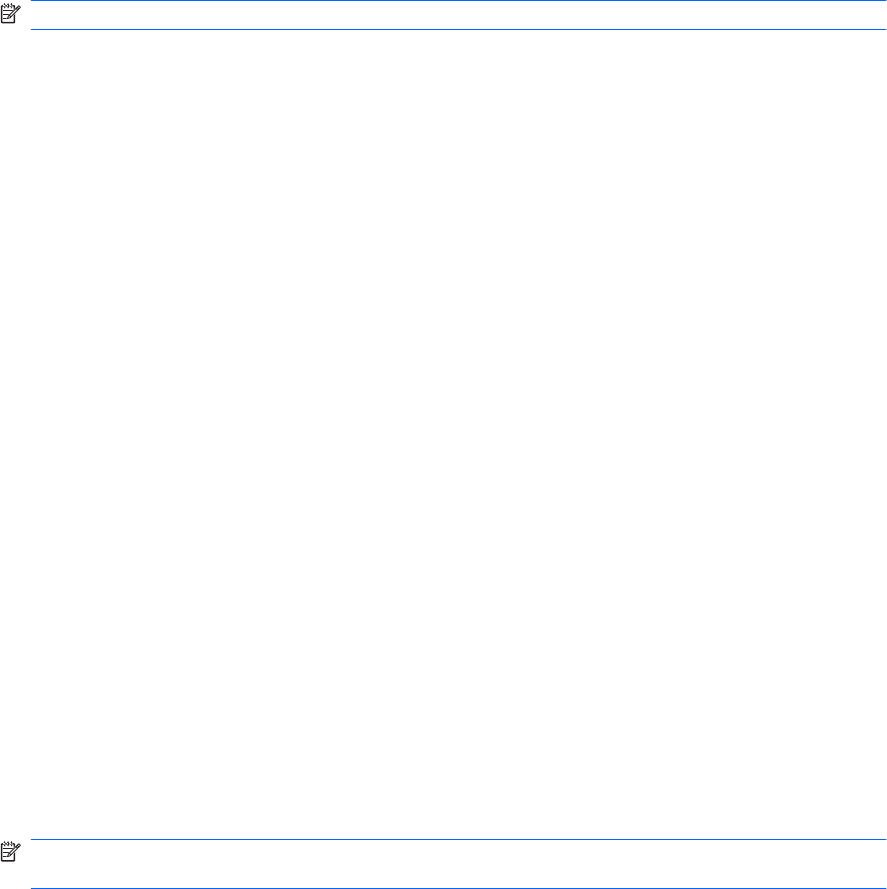
Sikkerhetskopiere data
Etter hvert som du legger til ny programvare og datafiler, bør du sikkerhetskopiere systemet regelmessig
for å ha en forholdsvis aktuell sikkerhetskopi. Sikkerhetskopier systemet i disse tilfellene:
●
Regelmessig til fastsatte tider
MERK: Legg inn påminnelser om å sikkerhetskopiere data regelmessig.
●
Før datamaskinen repareres eller gjenopprettes
●
Før du legger til eller endrer maskinvare eller programvare
Husk følgende når du sikkerhetskopierer:
●
Lag systemgjenopprettingspunkter ved å bruke Windows-funksjonen Systemgjenoppretting, og
kopier dem regelmessig til plater.
●
Lagre personlige filer i Dokumenter-biblioteket og sikkerhetskopier mappen regelmessig.
●
Sikkerhetskopier maler som er lagret sammen med de tilknyttede programmene.
●
Lagre egendefinerte innstillinger for vinduer, verktøylinjer eller menylinjer ved å kopiere
skjermbildene med innstillingene. Slike skjermbilder kan spare deg for mye tid hvis du må angi
innstillingene på nytt.
Slik kopierer du skjermbildet og limer det inn i et tekstbehandlingsdokument:
1. Vis skjermbildet.
2. Kopier skjermbildet:
Hvis du skal kopiere bare det aktive vinduet, trykker du på alt+prt sc.
Hvis du skal kopiere hele skjermbildet, trykker du på prt sc.
3. Åpne tekstbehandlingsdokumentet, og velg deretter Rediger > Lim inn.
4. Lagre dokumentet.
●
Du kan sikkerhetskopiere data på en ekstern harddisk, en nettverksstasjon eller på plater.
●
Når du skal sikkerhetskopiere på plate, velger du en av disse platetypene (kjøpes separat): CD-R,
CD-RW, DVD+R, DVD-R eller DVD±RW. Hvilken type plate du velger er avhengig av hva slags
optisk stasjon som er installert i datamaskinen.
MERK: DVD-plater har større kapasitet enn CD-plater, så du trenger færre gjenopprettingsplater
hvis du sikkerhetskopierer på slike.
●
Når du sikkerhetskopierer på plater, bør du nummerere hver plate før du setter dem inn i
datamaskinens optiske stasjon.
112 Tillegg C Sikkerhetskopiering og gjenoppretting